3 طرق سهلة لإضافة التسميات التوضيحية إلى قصص Instagram في عام 2025
من الضروري أن تتعلم كيفية إضافة تسميات توضيحية إلى قصة Instagram، لأن ذلك لا يسهل فهم المحتوى فحسب، بل يمكن لمقاطع الفيديو الخاصة بك أيضًا جذب نطاق أوسع من الجماهير العالمية. بينما تشرح الأقسام التالية كيفية إضافة التسميات التوضيحية على Instagram يدويًا وتلقائيًا باستخدام الميزات المضمنة في التطبيق، فإن هذا الدليل يعلمك أيضًا عن تطبيق طرف ثالث أكثر كفاءة وقوة للقيام بهذه المهمة بشكل أكثر دقة.
الجزء 1: كيفية إضافة التسميات التوضيحية إلى قصة Instagram تلقائيًا على Android/iPhone
يشترك Android وiOS في واجهة Instagram متطابقة تقريبًا. لذلك، إذا تعلمت كيفية الحصول على التسميات التوضيحية على قصص Instagram على أحد الأنظمة الأساسية، فإنك تعرف تلقائيًا العملية على النظام الآخر. أيضًا، قبل المتابعة، يجب أن تفهم أن خيار التسميات التوضيحية التلقائية قد لا يكون متاحًا للجميع، خاصة عندما تكون من منطقة لم تتم إضافة لغتها الأصلية بعد إلى قاعدة بيانات IG.
ومع ذلك، يمكنك تبديل بلد هاتفك إلى بلد آخر (على سبيل المثال، المملكة المتحدة والولايات المتحدة وأستراليا وما إلى ذلك) ومعرفة كيفية عمل إنشاء التسميات التوضيحية التلقائية على Instagram.
مع الأخذ في الاعتبار أنك تستخدم هاتفك الذكي في ظل ظروف مثالية، تشرح الخطوات الواردة أدناه كيفية وضع تعليق على قصة IG تلقائيًا:
ملاحظة: يتم استخدام iPhone 13 Pro Max هنا لتكملة الصور.
الخطوة 1: اختر مقطع فيديو
قم بتشغيل Instagram، وانقر على صورة ملفك الشخصي من الزاوية العلوية اليسرى، واختر مقطع فيديو يحتوي على غناء، ثم اضغط على "تم" من الزاوية العلوية اليمنى.

الخطوة 2: إضافة تسميات توضيحية تلقائية
اضغط على أيقونة الملصق من الأعلى، ثم اضغط داخل مربع البحث، وابحث عن التسميات التوضيحية. اضغط على شريط التسميات التوضيحية من قائمة النتائج، وانتظر حتى يقوم Instagram تلقائيًا بإنشاء التسميات التوضيحية للمقطع.

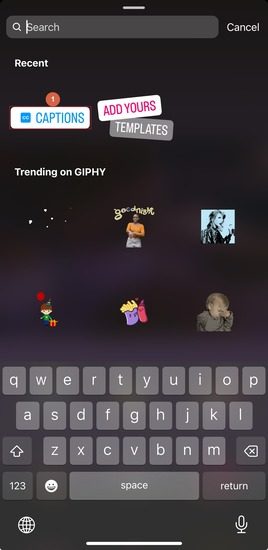
ملاحظة: يظهر شريط التسميات التوضيحية تلقائيًا في قائمة النتائج، أي بدون كتابة أي شيء، إذا كنت قد استخدمته مسبقًا، ولم تتمكن من الوصول إلى أي ملصق آخر بعد ذلك.
انقر على "تم" من أعلى الجانب الأيسر للرجوع إلى الشاشة السابقة.
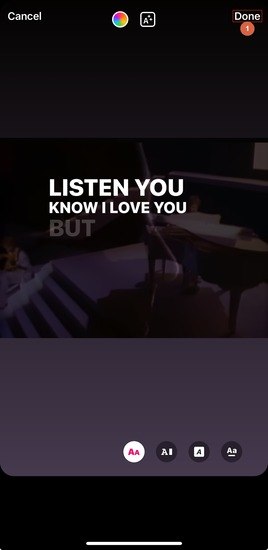
ملاحظة: إذا لم تتمكن من العثور على شريط التسميات التوضيحية في نافذة الملصقات، فقم بإلغاء كل شيء، وقم بإنشاء Reel أو منشور جديد، وحاول إنشاء تسميات توضيحية تلقائية أثناء النشر. سيؤدي هذا إلى إضافة شريط التسميات التوضيحية إلى القائمة الأخيرة. يمكنك حذف Reel/Post بعد النشر. بمجرد الانتهاء من ذلك، اتبع الإجراء أعلاه للبحث عن شريط التسميات التوضيحية لإضافة التسميات التوضيحية التي تم إنشاؤها تلقائيًا إلى قصة Instagram الخاصة بك.
الخطوة 3: اضبط الموضع وانشر القصة
انقر مع الاستمرار على النص الذي أنشأه Instagram تلقائيًا، واسحب التسمية التوضيحية لضبط موضعه على الشاشة. اضغط على أيقونة النشر من أسفل اليمين لنشر القصة مع التسميات التوضيحية التي يتم إنشاؤها تلقائيًا على Instagram.
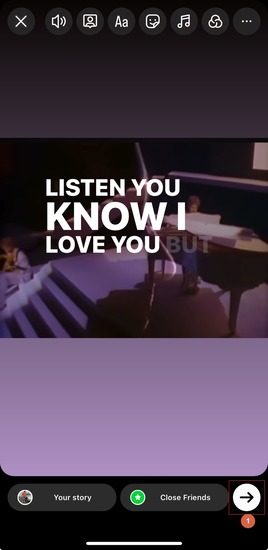
الجزء 2: كيفية إضافة التسميات التوضيحية إلى قصص Instagram يدويًا
بالإضافة إلى إنشاء الترجمة التلقائية، يتيح لك Instagram أيضًا إضافة التسميات التوضيحية يدويًا إلى القصص. توفر هذه الطريقة مزيدًا من التحكم في النص الذي تكتبه وكيفية ظهوره أثناء تشغيل الفيديو.
يمكنك التعرف على كيفية إضافة التسميات التوضيحية في قصة Instagram يدويًا باتباع الخطوات الواردة أدناه:
الخطوة 1: حدد مقطع فيديو
استخدم الطريقة الموضحة في الخطوة 1 من القسم السابق لتحديد مقطع فيديو واستيراده لقصة على Instagram.
الخطوة 2: أضف تعليقًا إلى القصة
اضغط على أيقونة النص من الأعلى، واكتب التسمية التوضيحية للفيديو. اختياريًا، استخدم شريط تمرير الحجم الموجود على اليسار لضبط حجم الخط. يمكنك أيضًا اختيار الإعداد المسبق للخط المفضل لديك من الأسفل. بالإضافة إلى ذلك، يمكنك اختياريًا النقر على أيقونة الرسوم المتحركة من الأعلى لعرض الترجمات المتحركة. اضغط على تم من أعلى اليمين لإنهاء التسمية التوضيحية.

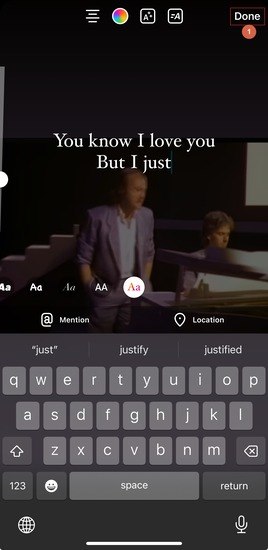
الخطوة 3: قم بتغيير موضع التسمية التوضيحية وانشر قصة IG
بالعودة إلى الشاشة السابقة، اضغط مع الاستمرار على النص واسحبه لضبط موضعه، ثم انقر فوق أيقونة النشر من أسفل اليمين لنشر قصة IG مع التسمية التوضيحية المضافة يدويًا.

الجزء 3: كيفية إضافة ترجمات إلى قصة Instagram باستخدام أفضل مولد ترجمة تلقائي
تحتوي ميزات التسميات التوضيحية التلقائية واليدوية المضمنة في Instagram على قيود معينة، على سبيل المثال، خيارات تنسيق أقل، وعدد أقل من اللغات المدعومة لإنشاء الترجمة التلقائية، وما إلى ذلك. في حين أن هذا قد يخدم الغرض عندما يكون لديك مجموعة صغيرة من الأصدقاء ونشر قصص IG للعرض الشخصي، لا يمكنك الاعتماد على هذه الأدوات إذا كنت تستخدم النظام الأساسي لترويج الأعمال و/أو تحقيق الدخل.
هذا هو المكان الذي يتم فيه تشغيل تطبيق فعال تابع لجهة خارجية يسمى HitPaw Edimakor، والذي يُنشئ تلقائيًا تسميات توضيحية لقصص Instagram بدقة في غضون ثوانٍ قليلة. بالإضافة إلى إنشاء الترجمة تلقائيًا، يستطيع Edimakor أيضًا تسجيل شاشة الكمبيوتر وكتابة النصوص ودمج مقاطع الفيديو وما إلى ذلك، مما يجعله برنامج إنتاج وما بعد إنتاج متكامل للهواة والمحترفين.
يعد تعلم كيفية إضافة التسميات التوضيحية إلى قصة Instagram باستخدام HitPaw Edimakor أمرًا سهلاً، وترد أدناه تعليمات خطوة بخطوة للقيام بذلك:
الخطوة 1: استيراد الفيديو وإضافته إلى الجدول الزمني لـ Edimakor
احصل على HitPaw Edimakor من الموقع الرسمي للتطبيق وقم بتثبيته على جهاز الكمبيوتر الخاص بك. قم بتشغيل البرنامج وانقر فوق "إنشاء فيديو" للتبديل إلى شاشة محرر الفيديو الخاص بـ HitPaw Edimakor.
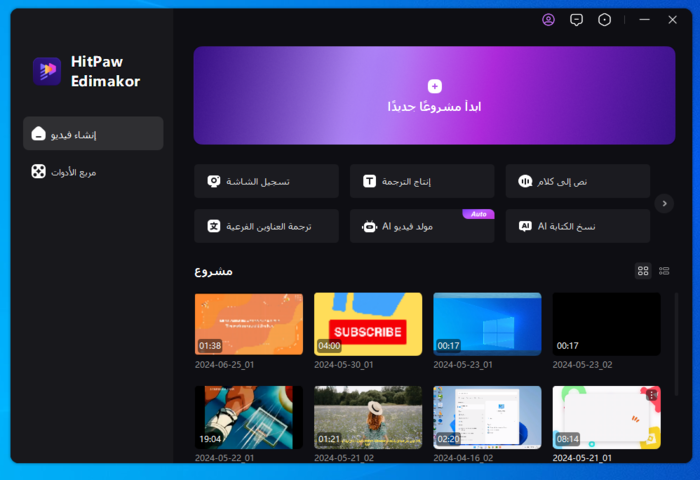
انقر فوق "استيراد الملفات"، واختر الفيديو واستورده لمدة تصل إلى 90 ثانية، واسحبه إلى المخطط الزمني في الأسفل. وبدلاً من ذلك، يمكنك النقر فوق "تنزيل" من الجزء الأيمن ولصق عنوان URL لقصة Instagram المنشورة بالفعل لتنزيلها والمتابعة إلى الخطوة التالية.
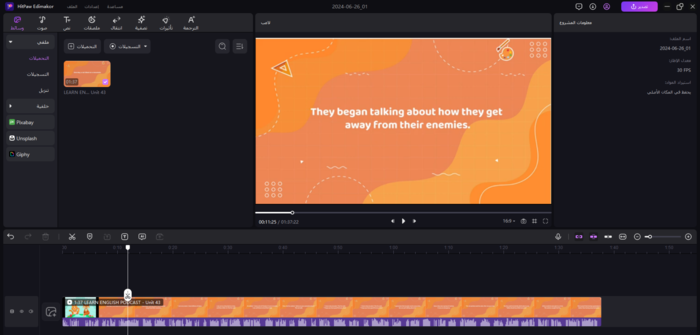
الخطوة 2: إنشاء ترجمات تلقائيًا باستخدام HitPaw Edimakor
انقر فوق زر الترجمة في شريط الأدوات القياسي، وحدد مسار الفيديو في المخطط الزمني، وانقر فوق زر الراديو المقطع المحدد في مربع الترجمة التلقائية إذا لم يكن محددًا بالفعل، ثم انقر فوق ترجمة تلقائية. انتظر حتى يقوم HitPaw Edimakor بإنشاء ترجمات للفيديو تلقائيًا وإضافتها كمسار جديد في المخطط الزمني.
بدلاً من ذلك، يمكنك النقر فوق تحميل ترجمات من الجزء الأيمن، واستيراد ملف ترجمات تم إنشاؤه بالفعل من جهاز الكمبيوتر الخاص بك، وإضافته إلى المخطط الزمني.
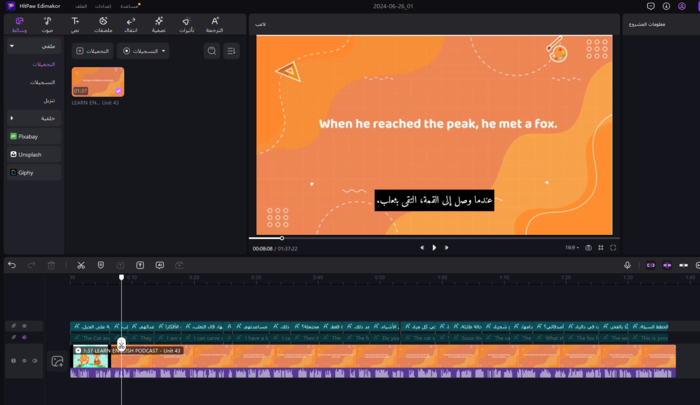
الخطوة 3: اضبط مظهر الترجمة وقم بتصدير المقطع
حدد مسار الترجمة واستخدم خيارات التنسيق في الجزء الأيسر لتعديل مظهر النص. بعد ذلك، انقر فوق تصدير من الزاوية العلوية اليمنى، وانتقل إلى علامة التبويب Instagram في مربع التصدير، وحدد تفضيلات الإخراج، وانقر فوق تصدير من أسفل اليمين.
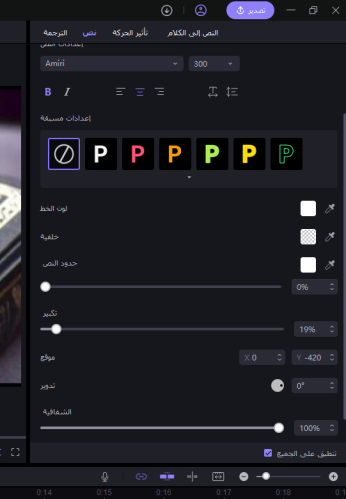
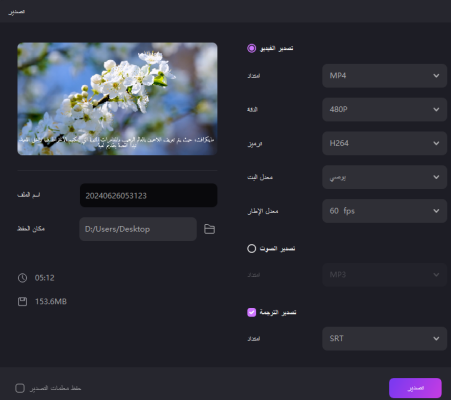
بعد ذلك، استخدم طريقتك المفضلة لنقل المقطع إلى هاتفك الذكي ونشره كقصة IG الخاصة بك.
الجزء 4: الأسئلة الشائعة حول إضافة التسميات التوضيحية إلى قصة Instagram
س1. لماذا لا يكون لدي تعليق على قصص Instagram؟
أ1. قد يكون هنالك عدة اسباب لهذا. تشمل بعض الأسباب الشائعة ما يلي:
- 1. التسميات التوضيحية التلقائية غير متاحة في منطقتك
- 2. أنت تستخدم إصدارًا قديمًا وربما قديمًا من Instagram
- 3. يتعذر على Instagram التعرف على لغة الصوت في الفيديو الخاص بك
س2. كيفية إضافة تعليق إلى قصة Instagram بعد نشرها؟
أ2. لأكون صريحًا، لا يمكنك ذلك، ويجب عليك حذف القصة ومحاولة إعادة إنشائها مع التسميات التوضيحية. يمكنك اتباع أي من الطرق الموضحة أعلاه للقيام بذلك.
س3. لماذا لا أمتلك ملصق "CAPTIONS" على Instagram؟
أ3. قد يكون هذا بسبب أن منطقتك لا تدعم التسميات التوضيحية التلقائية. قد ترغب في تغيير البلد في جهازك إلى الولايات المتحدة أو شيء مشابه ثم حاول مرة أخرى.
الخلاصة
على الرغم من أنك قد تجد تعلم كيفية إضافة ترجمات إلى قصة IG باستخدام الميزات المضمنة في التطبيق أمرًا سهلاً، إلا أنها ليست مرنة تمامًا عندما يتعلق الأمر بإدارة شكل النص ومظهره. وبسبب هذه القيود، يفضل المحترفون والهواة استخدام أداة مشتركة بين المنصات تابعة لجهة خارجية مثل HitPaw Edimakor، وسيكون هذا الدليل مفيدًا جدًا في تعلم كيفية إضافة التسميات التوضيحية إلى قصة Instagram باستخدام البرنامج.







 HitPaw Edimakor
HitPaw Edimakor
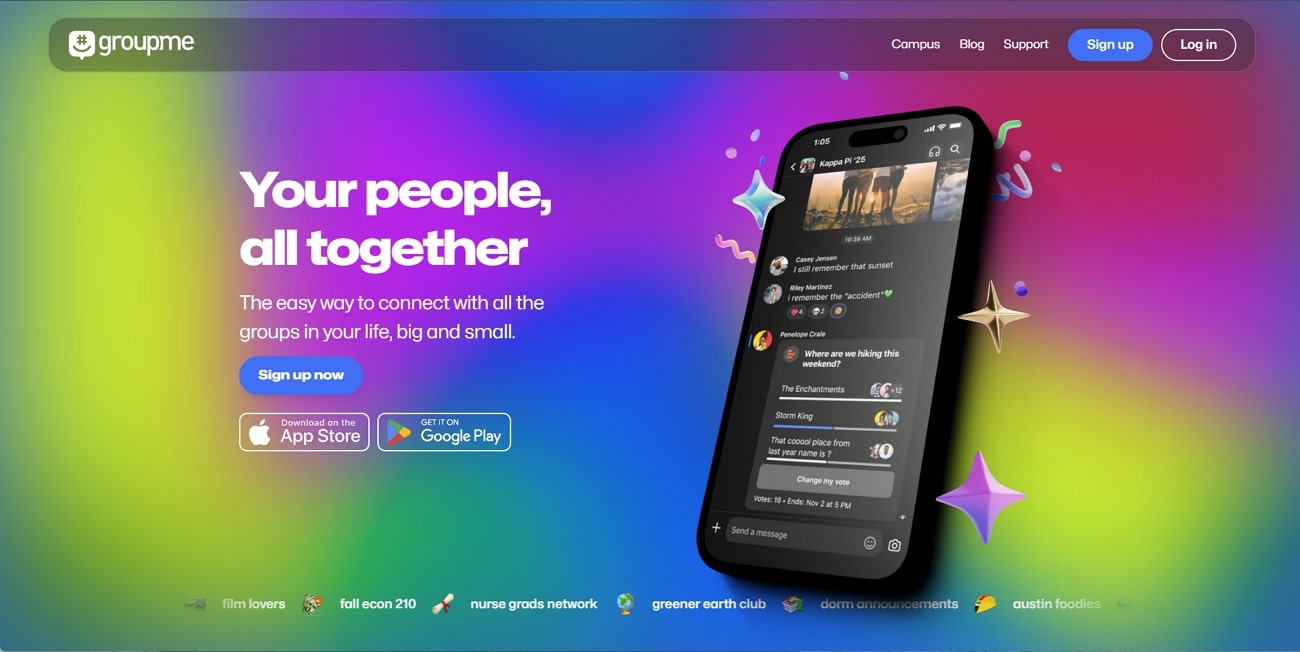

شارك هذه المقالة:
حدد تقييم المنتج:
محمد أمين
محرر HitPaw
أعمل بالقطعة منذ أكثر من خمس سنوات. دائمًا ما يثير إعجابي عندما أجد أشياء جديدة وأحدث المعارف. أعتقد أن الحياة لا حدود لها لكني لا أعرف حدودًا.
عرض كل المقالاتاترك تعليقا
إنشاء التعليقات الخاص بك لمقالات HitPaw